Q&A情報
メモリを増設する方法 (PN33N/PN31N/PN33P)
文書番号:103932
最終更新日:2007/9/25 13:57
ご質問
Prius Note PN33N/PN31N/PN33P で、メモリを増設する方法を教えてください。
回答
対象機種区分 :
Prius Note N, Prius Note P
対象機種 :
PN33N, PN31N, PN33P
ここでは、メモリの増設方法について説明します。
なお、メモリ増設作業に関しては自己責任となります。あらかじめご了承ください。
この機種に適合するメモリボードの仕様は、下表のとおりです。
| DRAM タイプ | DIMM タイプ | |
| PN33N/PN31N/PN33P | DDR SDRAM PC2700 対応 | SO-DIMM 200 ピン |
増設可能な最大メモリ容量は、下表のとおりです。
| PN33N/PN31N/PN33P | 1024 MB |
注意事項
仕様の異なるメモリボードを取り付けないでください。正常に動作しない場合があります。
● 操作手順
- パソコンの電源を切り、電源プラグを抜きます。また、パソコンに接続されているケーブルをすべて外します。
注意事項
増設作業の前には、必ず手を洗い、水分をしっかりとふき取った後、身近な金属に触れ、体の静電気を逃がしてください。
また、パソコンの電源を切った直後は、カバーや内部の部品が熱くなっています。
30 分ほど時間をおき、熱が冷めてから増設作業を始めてください。電源を切った直後に増設作業を行うと、やけどをするおそれがあります。 - パソコンを裏返し、バッテリーロックを解除します。
バッテリーラッチを矢印方向にスライドさせたまま、バッテリーパックを取り外します。
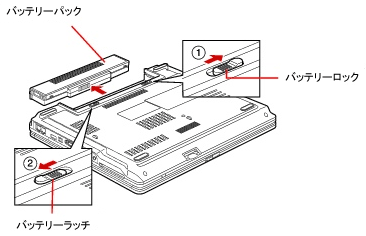
- メモリのダミーカード、または使用しているメモリカードをメモリカードスロットから取り出します。
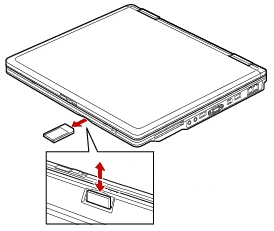
【補足】
メモリカードは、指で押すと少し出てくるので、端をつまんで取り出してください。
注意事項
メモリのダミーカード、メモリカードを取り出さずに作業すると、メモリカードスロットが壊れる原因になります。 - ネジを外し、カバー取り外します。

- メモリボードの切り欠き (くぼみ)がソケットに合うようにしっかり取り付けます。
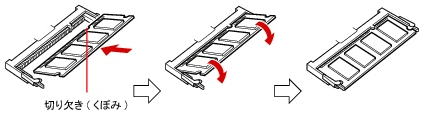
- カバーを取り付け、ネジ止めします。
- バッテリーパックを「カチッ」と音がするまで矢印方向に取り付け、バッテリーロックします。
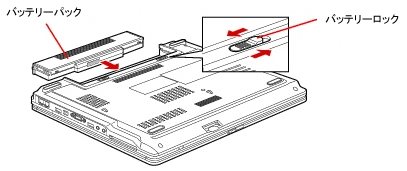
- パソコンの電源を入れ、メモリ容量が増設しただけ増えているかご確認ください。
【補足】
メモリの容量を確認する手順については、以下の文書をご参照ください。
<文書番号>102307 搭載されているメモリの容量を確認する方法 (Windows XP)
以上で、メモリを増設する操作は完了です
